
Главная страница Случайная страница
КАТЕГОРИИ:
АвтомобилиАстрономияБиологияГеографияДом и садДругие языкиДругоеИнформатикаИсторияКультураЛитератураЛогикаМатематикаМедицинаМеталлургияМеханикаОбразованиеОхрана трудаПедагогикаПолитикаПравоПсихологияРелигияРиторикаСоциологияСпортСтроительствоТехнологияТуризмФизикаФилософияФинансыХимияЧерчениеЭкологияЭкономикаЭлектроника
Помощь и поддержка
|
|
За помощью можно обратиться к печатному руководству пользователя, также справка доступна на экране запуска программы и в меню помощи.
Программное обеспечение LEGO MINDSTORMS NXT:
Для получения дополнительной справочной информации и поддержки посетите центр помощи и поддержки LEGO MINDSTORMS NXT на сайте https://www.MINDSTORMS.com/support.
Для получения информации по использованию технологии Bluetooth с программой LEGO MINDSTORMS NXT посетите сайт https://www.MINDSTORMS.com/Bluetooth
УСТАНОВКА LEGO MINDSTORMS NXT.
Вставляем диск с программой инсталляцией (маркировка диска РТК) LEGO MINDSTORMS NXT. открываем Мой компьютер, значок привода изменен  рис., 1.
рис., 1.
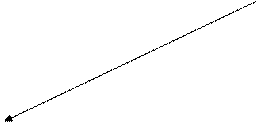 |

Рис., 1. Мой компьютер
Двойным кликом по значку  запускаем автозапуск. Открывается диалоговое окно «LEGO MINDSTORMS NXT» с вариантами выбора языка установки, рис., 2. Выбираем русский, кликом на кнопке (или любой другой).
запускаем автозапуск. Открывается диалоговое окно «LEGO MINDSTORMS NXT» с вариантами выбора языка установки, рис., 2. Выбираем русский, кликом на кнопке (или любой другой).

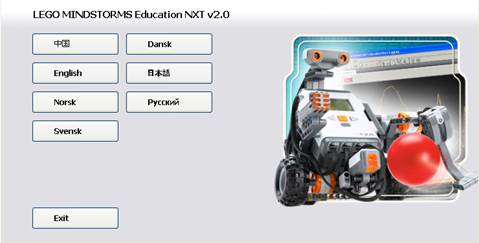
Рис., 2.Диалоговое окно «LEGO MINDSTORMS NXT»

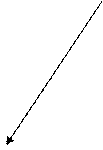 Следом откроется окно с предупреждением, рис., 3. Жмем по кнопке «Далее».
Следом откроется окно с предупреждением, рис., 3. Жмем по кнопке «Далее».
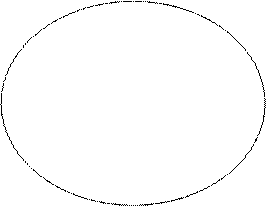
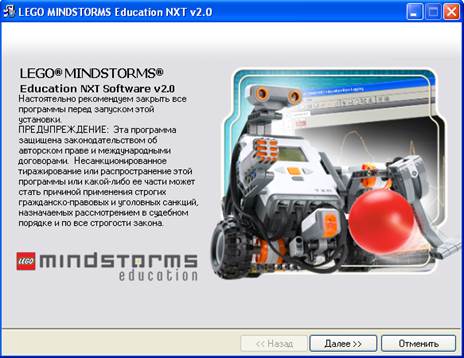
Рис., 3. Предупреждающее окно
Переходим к следующему окну, в котором выбираем элементы для установки, путь, куда будет проведена установка LEGO MINDSTORMS NXT, а также смотрим количество необходимого места на диске для установки LEGOMINDSTORMS NXT, и путь для инсталляции, если не подходит по умолчанию можно задать самому кликам по кнопке просмотр рис., 4.
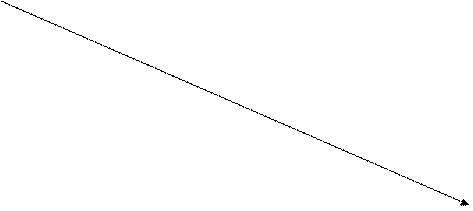
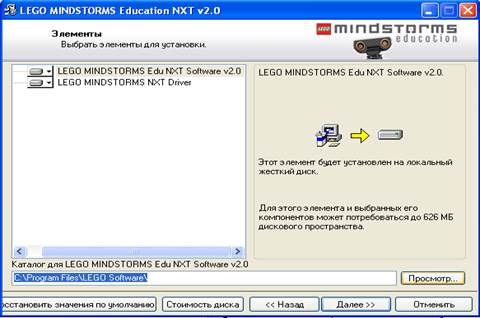 1)
1)
 2)
2)
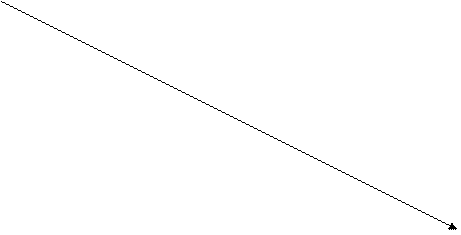 3)
3)
 4)
4)
Рис., 4. Количество необходимого места на диске (1), выбор элементов(2) кнопка просмотр(3) путь установки LEGO MINDSTORMS NXT(4)
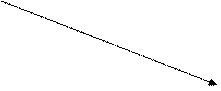 После нажатия на кнопку просмотр откроется окно «Выбрать папку». Нажимаем на кнопку со стрелкой в строке просмотр, выбираем нужный диск и папку. рис., 5.
После нажатия на кнопку просмотр откроется окно «Выбрать папку». Нажимаем на кнопку со стрелкой в строке просмотр, выбираем нужный диск и папку. рис., 5.
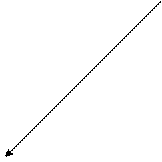
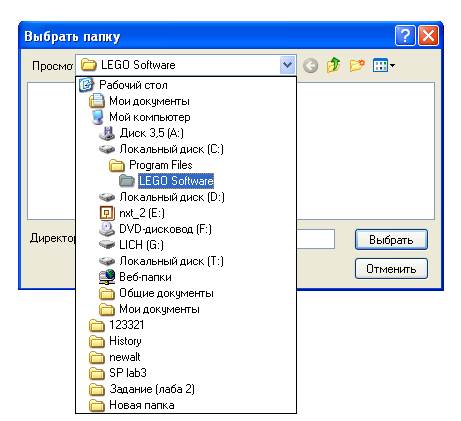
Рис., 5. «Выбрать папку»
После выбора диска и папки нажимаем кнопку «далее» для перехода к следующему окну рис., 6.
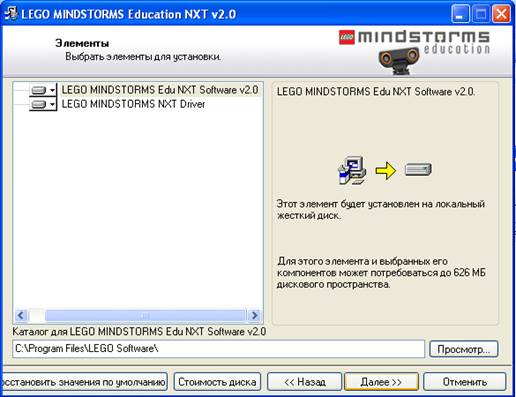
Рис., 6 Окно LEGO MINDSTORMS Education NXT.
Теперь открыто окно «лицензионное соглашение» рис., 7. Для продолжения установки необходимо принять условия лицензионного соглашения и кликнуть по кнопке «далее».
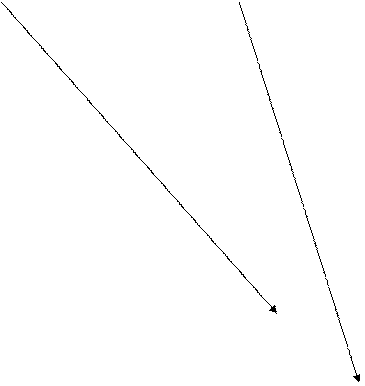 |

Рис., 7. Лицензионное соглашение
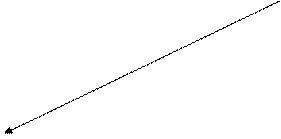 Следом открывается окно с ознакомительной сводкой и добавление или изменение элементов. рис., 8. Если все устраивает кликам по кнопке «далее».
Следом открывается окно с ознакомительной сводкой и добавление или изменение элементов. рис., 8. Если все устраивает кликам по кнопке «далее».
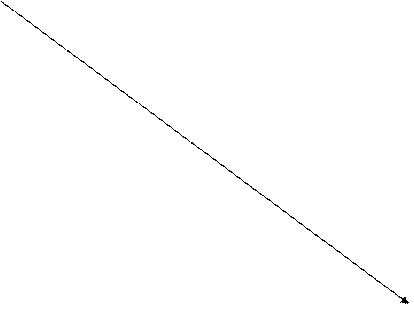
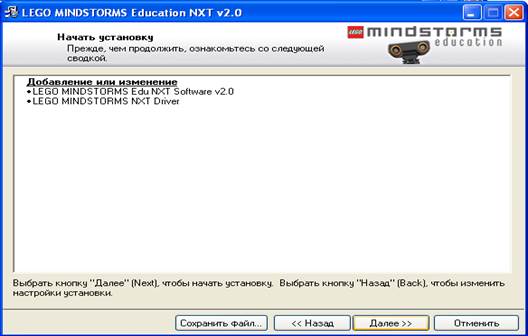
Рис., 8. Ознакомительная сводка.
Начинается инсталляция LEGO MINDSTORMS NXT. По завершению инсталляции открывается окно, в котором говорится о завершении установки. Кликом по кнопке «завершить» закрываем инсталляцию LEGO MINDSTORMS NXT. Пожеланию можно просмотреть справочную информацию и зарегистрировать комплект LEGO MINDSTORMS рис., 9.

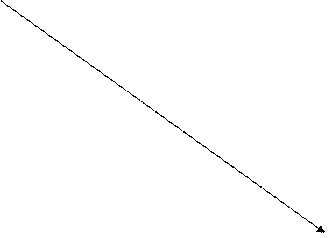 2)
2)
 1)
1)
 3)
3)
Рис., 9. Завершение установки. 1)просмотреть справочную информацию 2)зарегистрировать комплект LEGO MINDSTORMS 3) завершить
Знакомство с программированием «LEGO MINDSTORMS NXT Education»
После запуска программы открывается окно «программирование LEGO MINDSTORMS NXT Education». Рис., 11. В этом окне есть:
1. Просмотр ролика «начало работы»
2. Просмотр ролика «обзор программного обеспечения»
3. Запуск новой программы
4. Открыть последнюю загруженную систему
5. Ввести имя файла
6. Самоучитель
7. Дополнительная помощь
2) 1) 6)
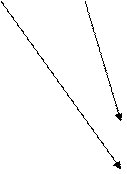 |  | ||
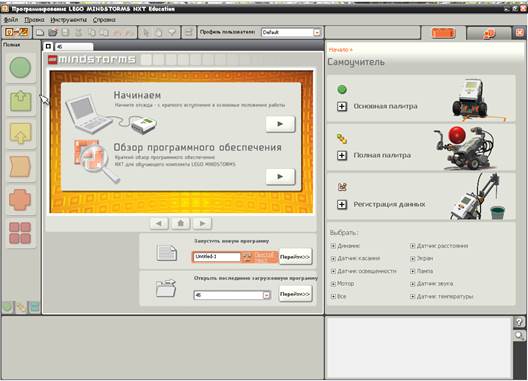
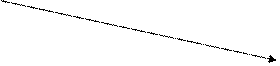 3)
3)
5)
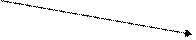 | ||
 |
4)
 |
7)
Рис., 11. Окно «программирование LEGO MINDSTORMS NXT Education»